Lettertypes installeren én verwijderen op de Mac
Op de Mac zijn al een groot aantal lettertypes geïnstalleerd. Je kunt deze altijd aanvullen met je eigen fonts. Heb je hulp nodig bij lettertypes installeren en verwijderen op Mac? Onze Stoere Binken Design instructie helpt je stap voor stap door het proces heen.
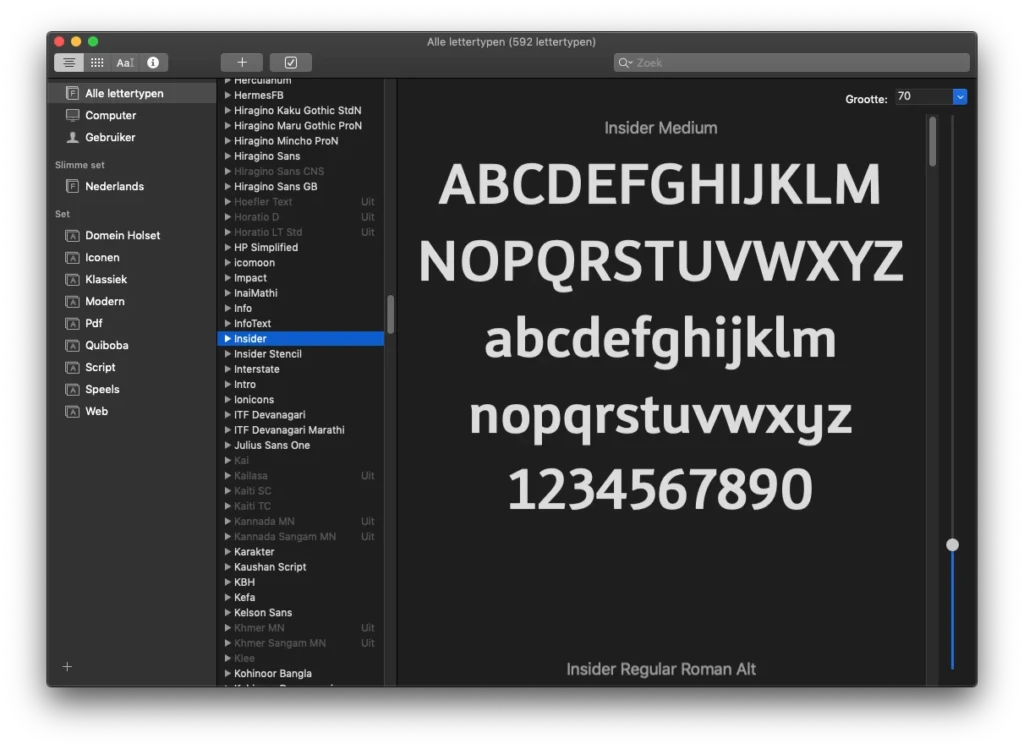
Lettertypes installeren en verwijderen op de Mac is eigenlijk heel eenvoudig, maar we kunnen ons voorstellen dat sommigen angst hebben om externe software (lettertypes zijn namelijk software) op hun Mac te installeren. Wij helpen je hiermee graag op weg door een heldere instructie.
Inhoudsopgave van dit blog
- 3 manieren om lettertypes te installeren in MacOS 10+
- “Help, ik moet een wachtwoord invoeren!”
- Lettertypes installeren op oudere versies van MacOS
- Verouderde lettertypes gebruiken op MacOS
- Font Management
- 5 Font Management Tools
- 2 manieren om lettertypes te verwijderen uit Mac OS 10+
- Externe bronnen
3 manieren om lettertypes te installeren in MacOS 10+
Je kunt lettertypes heel gemakkelijk met de hand installeren en verwijderen. Er zijn een aantal methoden. Aan jouw de keuze welke je het meeste aanspreekt:
1 – Installatie vanuit de Finder (aanbevolen)
De gemakkelijkste manier om een lettertype bestand te installeren is door deze vanuit de ‘Finder’ simpelweg te dubbelklikken. Apple heeft MacOS zo ontworpen dat automatisch de app ‘Lettertypecatalogus’ geopend wordt en het lettertype klaar staat om te installeren.
Dit is feitelijk de meest zuivere manier om met lettertypes om te gaan. De app ‘Lettertypecatalogus’ controleert bij het installeren de lettertypes meteen op fouten of conflicten. Dan kun je daar als gebruiker actie op ondernemen.
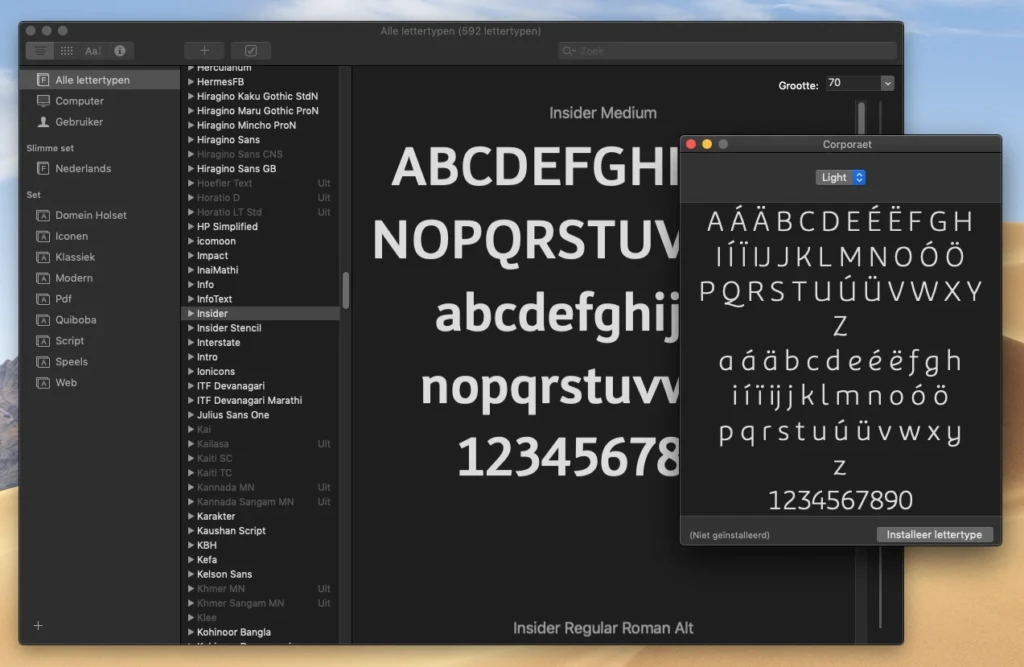
2 – Installatie vanuit Lettertypecatalogus
Deze manier om lettertypes te installeren is vrijwel gelijk aan stap 1, alleen doe je dit niet vanuit de ‘Finder’, maar direct vanuit de ‘Lettertypecatalogus’ app.
- Open het programma ‘Lettertypecatalogus’ in de map ‘Programma’s’.
- Voeg lettertypes toe via het Menu: Archief > Voeg lettertype.
- Klik op ‘Installeer lettertype’ in het voorvertoning venster.
3 – Installatie direct in de ‘Fonts’ map
Je kunt een font ook direct in het systeem installeren en wel in de map ‘Bibliotheek’. Dit kan geen kwaad, hiermee kun je niks kapot maken. Het nadeel van deze methode is dat het lettertype niet door Apple gecontroleerd kan worden. Fouten en conflicten met andere lettertypes worden niet getoond.
- Ga naar je ‘Bureaublad’. Bovenaan in de menubalk selecteer je ‘Ga’.
- Hou de ‘alt/option (⌥) toets’ ingedrukt. Met deze David Copperfield truc is ineens je ‘Bibliotheek’ map zichtbaar.
- Selecteer de map ‘Fonts’.
- Sleep het lettertype bestand naar de map:
/Bibliotheek/Fonts
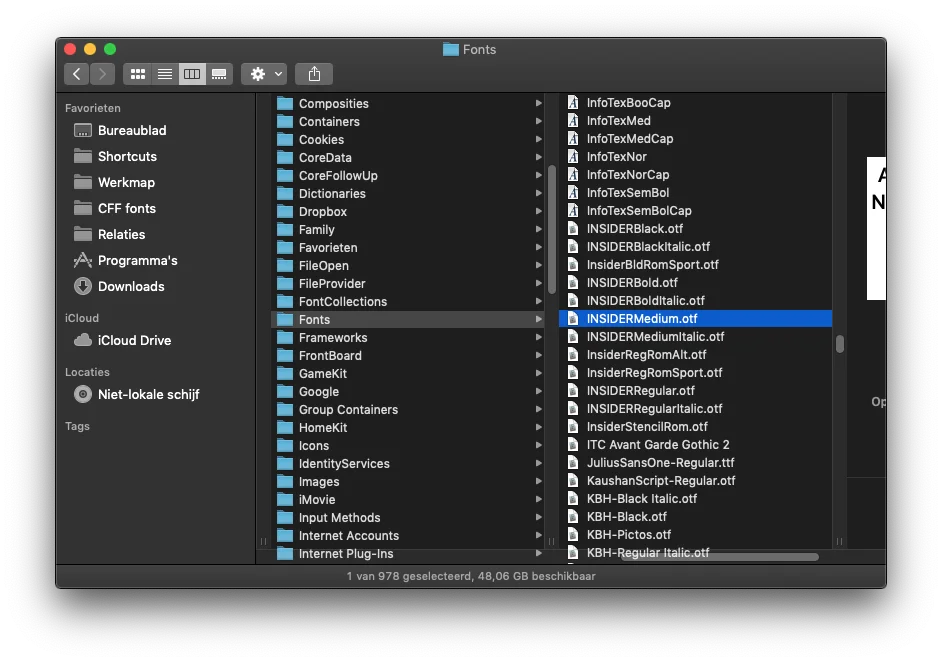
Let op: Voor PostScripts fonts is het belangrijk dat zowel de ‘suitcase’ als het ‘postscript’ bestand in dezelfde folder staan.
Voor de echte lettertype liefhebbers hebben wij een interessant blog met een ultieme lijst van gratis fonts voor professionals.
“Help, ik moet een wachtwoord invoeren!”
Als ‘Lettertypecatalogus’ je vraagt om een wachtwoord in te voeren, dan betekent dit dat je lettertypes direct in het Systeem geïnstalleerd gaan worden. Dit kan geen kwaad! Dit is een slimme feature van MacOS die ervoor zorgt dat deze lettertypes voor álle gebruikers op die Apple machine beschikbaar zullen zijn.
Als je lettertypes alleen voor jezelf wilt installeren, kies dan ‘Gebruiker’ in de linker sidebar van de ‘Lettertypecatalogus’ app voordat je een lettertype gaat installeren.
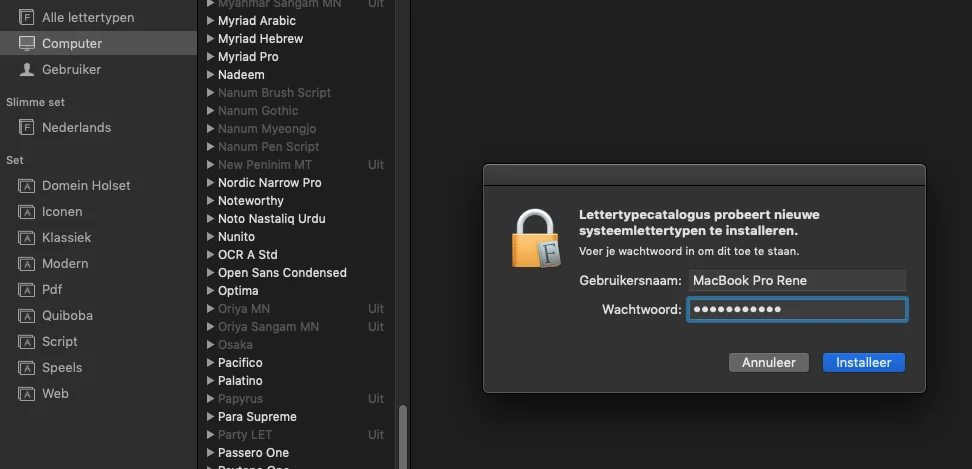
Lettertypes installeren op oudere versies van MacOS
Diegene die MacOS X 10.0.x nog gebruiken moeten de lettertype map op een andere locatie installeren:
~/Systeem/Bibliotheek/Fonts
Door een bug in deze versie van het systeem moeten lettertypes in deze map gezet worden omdat ze anders niet door het systeem herkend worden. Deze bug was hersteld in Mac OS 10.1.x.
Verouderde lettertypes gebruiken op MacOS
Het Postscript font formaat wordt tegenwoordig zelden nog gebruikt. Het bestaat zeker nog, het is namelijk de bron van het OpenType font formaat. OpenType fonts regeren de toekomst. Vanuit dat oogpunt wordt het Postscript font formaat als verouderd (legacy) beschouwd. Voor iedereen die deze nog wil gebruiken is hier een korte uitleg. Postscript font voor de Mac bestaat uit drie files;
- Suitcase bestand: dit bestand bevat de bitmap en kerning informatie voor het beeldscherm.
- Postscript bestand: dit bestand bevat de outline en spacing informatie voor het printen.
- AFM bestand: dit bestand zend kerning informatie aan de verschillende programma’s.
Pas op met oude lettertypes
Verouderde Suitcase TrueType lettertypes en PostScript Type 1 LWFN lettertypes werken mogelijk wel, maar worden niet aanbevolen. Zorg dat je OpenType lettertypes gebruikt. Wij helpen graag als je vragen hebt.René Verkaart
Font Management
MacOS heeft native support voor PostScript fonts. MacOS wordt standaard geleverd met de app ‘Lettertypecatalogus’, Apple’s eigen Font Management Tool. Je hebt dus niet noodzakelijkerwijze een Font Management Tool nodig voor het lettertypes installeren en verwijderen op de Mac. Maar als je heel veel fonts gebruikt en deze vaak wisselt, dan kan een Font Management Tool heel praktisch zijn.
Sommige Font Management Tools zijn zo intuïtief dat ze weten welke lettertypes ze moeten activeren voor welke projecten. Daarmee kun je dus de werking van je computer optimaliseren, want lettertypes zijn redelijk zwaar voor MacOS. Honderden actieve fonts zullen de performance van je computer nadelig beïnvloeden. Daarvoor zijn Font Management Tools.
5 Font Management Tools
De wereld draait niet om Apple. Er zijn vele goede Font Management Tools beschikbaar voor Mac gebruikers. Dit zijn de meest gebruikte tools.
- Suitcase Fusion (Mac / Windows)
- FontBase (Mac / Windows / Linus)
- Typeface (Mac)
- RightFont (Mac)
- FontExplorer X (Mac)
Hier zijn 5 Font Management Software Tools die je op je Mac kunt gebruiken;
2 manieren om lettertypes te verwijderen uit Mac OS 10+
Lettertypes die je niet meer nodig hebt of niet meer wilt gebruiken, kun je probleemloos ook weer verwijderen. Dat kun je op de volgende 2 manieren doen:
1 – Verwijder lettertypes vanuit Lettertypecatalogus
Deze manier om lettertypes te verwijderen is de omgekeerde methode van het installeren.
- Open het programma ‘Lettertypecatalogus’ in de map ‘Programma’s’.
- Selecteer het lettertype, of de complete familie, die je wilt verwijderen.
- Selecteer ‘Verwijder ‘naam lettertype’ vanuit het ‘Archief’ menu.
- Het lettertype wordt naar de Prullenmand verplaatst.
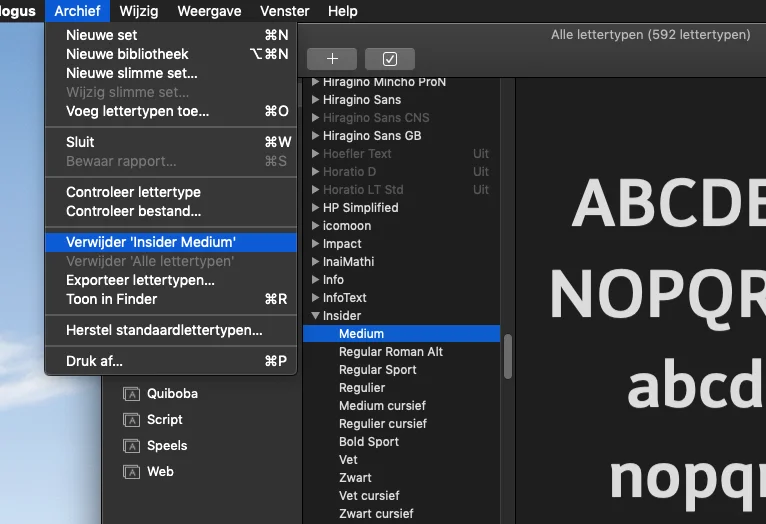
2 – Verwijder lettertypes vanuit de ‘Fonts’ map
- Ga naar je ‘Bureaublad’. Bovenaan in de menubalk selecteer je ‘Ga’.
- Hou de ‘alt/option (⌥) toets’ ingedrukt. Met deze David Copperfield truc is ineens je ‘Bibliotheek’ map zichtbaar.
- Selecteer de map ‘Fonts’.
- Sleep het lettertype, of de font familie, naar de Prullenmand.
Externe bronnen
Voor meer technische informatie over het installeren van lettertypes onder Mac OS X, lees dit artikel ‘Font Locations and their purposes’ van Apple, of het artikel ‘OS X Font foibles’ van Creative Pro.
Help ons door deze instructie te delen
Als je deze instructie ‘Lettertypes installeren en verwijderen op de Mac’ nuttig vindt dan waarderen we het zeer als je die wilt delen. Thanks!